编辑点评:多功能自动点击器
界面干净清爽并且自带闪指连点器教程视频的软件,闪指连点器app最新版本,可以适用多个场景,自动点击操作,解放你的双手,界面干净好用,可多点循环点击,多种手势支持。
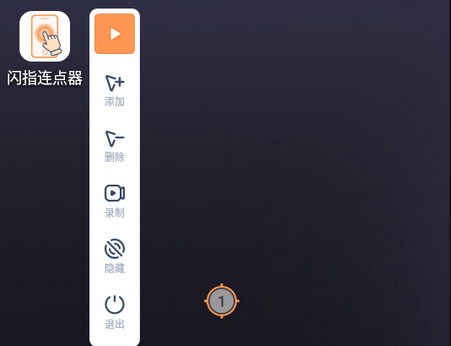
3.0.6更新说明
一、修复
部分型号手机闪退问题
二、新增
坐标点大小调整
三、修复
部分已知Bug
闪指连点器教程
第一步,先开启悬浮窗权限和无障碍权限;
第二步:点击创建任务;
第三步:输入任务名称和任务执行次数并确认;在任务执行次数输入框中,输入0表示无限循环
第四步:点击屏幕中的添加按钮,选择一个动作,修改或保持默认设置:
第五步:点击“启动”图标,程序自动执行,无需触碰屏幕。
软件特色
1、帮助广大安卓用户解放双手,实现短时间内快手连续点击加速,轻松设置点击频率;
2、一键录制,自动重复操作,轻松实现按键精灵的效果! 手势录制,功能多样;
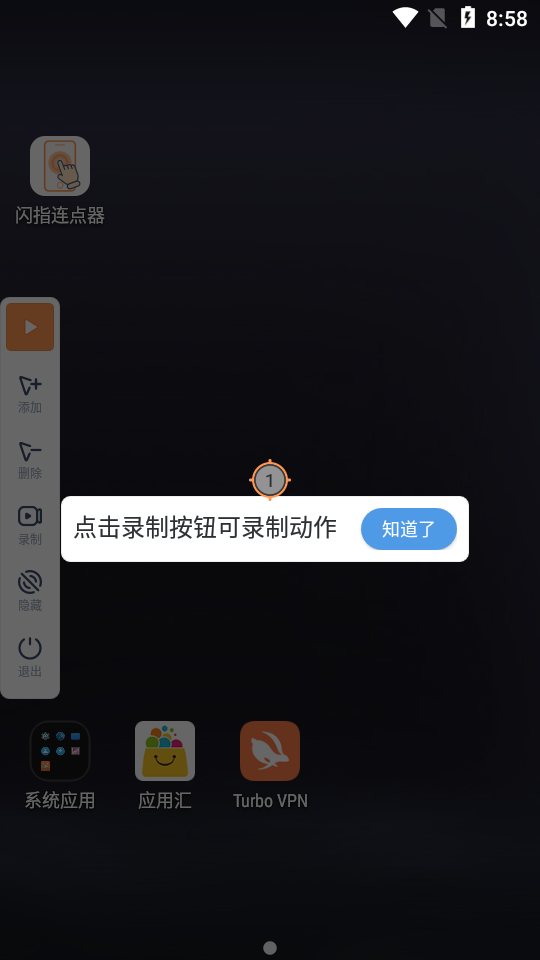
3、体积小不占用手机内存,有效的制作各种有效游戏和应用辅助脚本,支持屏幕单点点击、多点循环点击、点击加滑动组合等各种手势。聽
4、轻松搬砖,一键挂机! 不管是生活还是游戏,都是不可多得的神器APP!
软件亮点
自动触发,适用各种场景:
无论是自动测试还是智能控制,或者只是简单的玩玩手游,都可以轻松满足你的需求;
各种场景,应有尽有:
模拟打开和关闭通知栏,找到微信图标点击,重复打开闪光灯,自由的设置点击操作;
自动点击,解放你的双手:
闪指连点器app支持模拟点击,模拟长按,模拟滑动,各种手势动作应有尽有。
常见问题
1.为何需要开启悬浮窗和无障碍权限?
要完成自动点击功能需要开启两个手机权限,一个是为了确认点击坐标所需要的悬浮窗权限,另一个为了完成模拟点击所需要的无障碍权限。
2.如何开启悬浮窗和无障碍权限?
点击首页上方的去开启按钮,进入设置中找到闪指连点器,开启相应的悬浮窗和无障碍权限即可。
3.权限开启后执行任务没有点击效果?
目前安卓7.0以下的系统在权限获取上有问题,目前50和6.0系统的设备暂时无法使用连点器。安卓7.0以上用户如果没有点击效果,大概率是无障碍权限崩溃了,可以尝试在手机设置中找到无障碍权限并关闭,然后重启手机后在开启权限即可。
4.如何修改动作参数?
有两种方法修改动作参数,其一是在编辑任务页面点击相应动作的修改按钮,其二是在悬浮窗界面点击相应动作的坐标点,都可以进入动作设置页面,如果对参数设置不理解的可以点击问号查看说明。
5.如何启动执行任务?
完成动作编辑后,可以点击悬浮窗上的第一个橘色按钮执行任务。
6.如何通过录制完成任务编辑?
点击悬浮窗内的录制按钮,开启录制后在屏幕上完成自己需要的操作后,点击完成录制即可在当前任务中添加之前录制的动作。
7.如何同时执行多个动作?
在动作详情页面中,可以在执行设置中选择等待方式,选择动作开始执行后这种方式,再将等待时间设置为0,即可让此动作与下一个动作同时执行。
8.如何让完成一个动作后更快执行下一个动作?
点击相应动作的坐标,进入参数设置页面下方可以看到等待时长,等待时长越低,执行下一个动作就越快。
下载体验